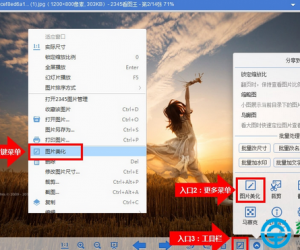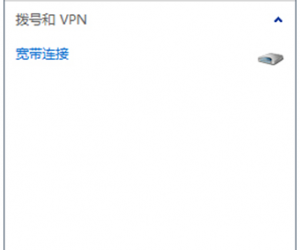Word中进行处理打不开文件问题的操作方法 Word中进行处理打不开文件问题的操作步骤
发布时间:2017-05-13 13:38:21作者:知识屋
Word中进行处理打不开文件问题的操作方法 Word中进行处理打不开文件问题的操作步骤 利用注册表文件,我们可以删除注册表文件,在“开始”-->“运行”中输入 regsvr32 /u PINTLGNT.IME即可。
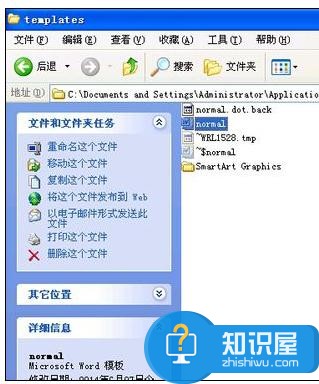
利用模板文件(Normal),我们可以删除计算机中的Word默认模板文件(Normal) ,首先大家要知道它的位置,找到后把它删除,比如它的路径是系统盘(当然要看个人系统盘是哪个盘),一般在C:\Documents and Settings\Administrator\application data\microsoft\templates\Normal 删除。若还找不到就打开Word在 工具-->“模本和加载项”中找到将该默认模板文件,将其删除,然后再打开Word会为你再创建一个默认的模板文件即可。
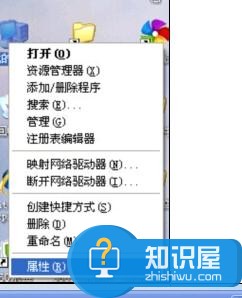
如果方法2不行,你可以用朋友的计算机的同名文件替换本机中的此文件,当然可以从网上下载一个的,哈哈~~~~~
利用禁用错误报告。具体这样做:右键单击“我的电脑”------>“属性”------>“高级”------->“错误报告”------>选择“禁用错误报告”,同时将“但在发生严重错误时通知我”前面的勾取消,然后确定即可。
利用微软3.0拼音输入法,我们可以删除微软3.0拼音输入法即可,具体这样做:“控制面板”----->“区域和语言选项”----->“语言”----->“详细信息”----->“删除”。
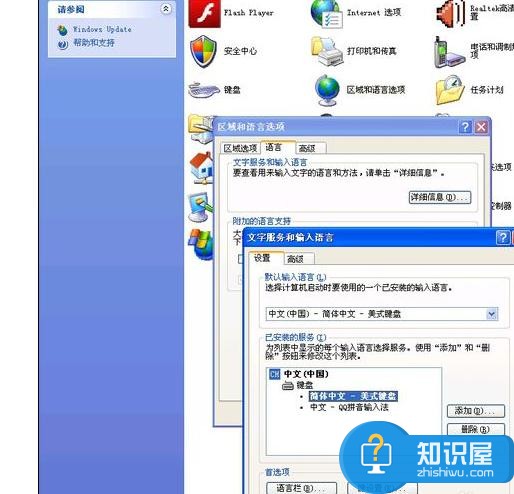
处理Word文件打不开的问题方法6:我们可以利用修改注册表的方法。
具体这样做:在“开始”----->“运行”中输入“regedit ”进入“注册表编辑器”,依次展开HKEY_CURRENT_USER\Software\Policies\Microsoft\Office\10.0\Common,修改下面键值:"DWNeverUpload"=dword:00000001
"DWNoExternalURL"=dword:00000001
"DWNoFileCollection"=dword:00000001
"DWNoSecondLevelCollection"=dword:00000001再依次展开HKEY_USERS\.Default\Software\Policies\Microsoft\ Office\10.0\Common,修改如下键值:"DWNeverUpload"=dword:00000001
"DWNoExternalURL"=dword:00000001
"DWNoFileCollection"=dword:00000001
"DWNoSecondLevelCollection"=dword:00000001
完成以上即可

处理Word文件打不开的问题方法7:取消“打开时更新自动方式的链接”。具体这样做:在“开始”---->“运行”中输入“winword /a ” 确定,可以启动Word,我们打开“工具---->选项---->常规”,找到“打开时更新自动方式的链接”这一选项,看见前面选择框里的对勾了吗?直接把它去掉就行了。保存退出。重新启动试一下,应该可以启动了。
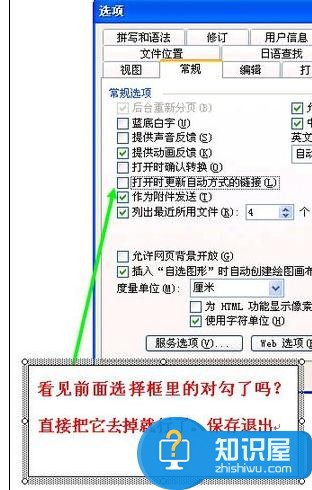
知识阅读
软件推荐
更多 >-
1
 一寸照片的尺寸是多少像素?一寸照片规格排版教程
一寸照片的尺寸是多少像素?一寸照片规格排版教程2016-05-30
-
2
新浪秒拍视频怎么下载?秒拍视频下载的方法教程
-
3
监控怎么安装?网络监控摄像头安装图文教程
-
4
电脑待机时间怎么设置 电脑没多久就进入待机状态
-
5
农行网银K宝密码忘了怎么办?农行网银K宝密码忘了的解决方法
-
6
手机淘宝怎么修改评价 手机淘宝修改评价方法
-
7
支付宝钱包、微信和手机QQ红包怎么用?为手机充话费、淘宝购物、买电影票
-
8
不认识的字怎么查,教你怎样查不认识的字
-
9
如何用QQ音乐下载歌到内存卡里面
-
10
2015年度哪款浏览器好用? 2015年上半年浏览器评测排行榜!